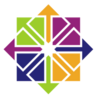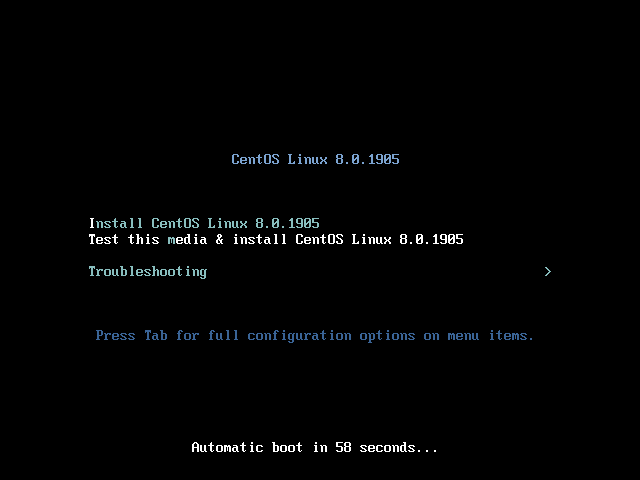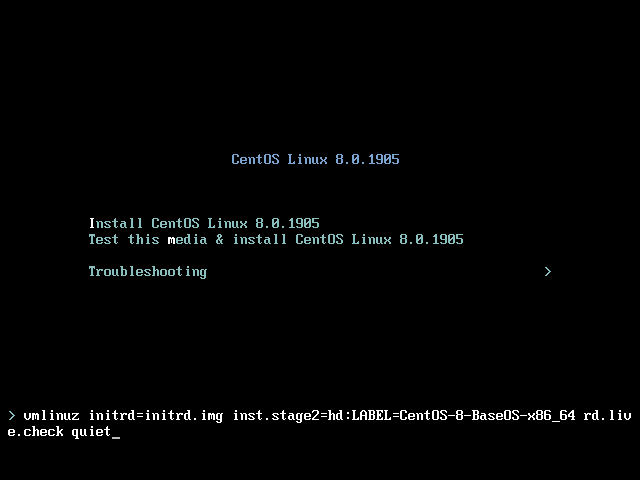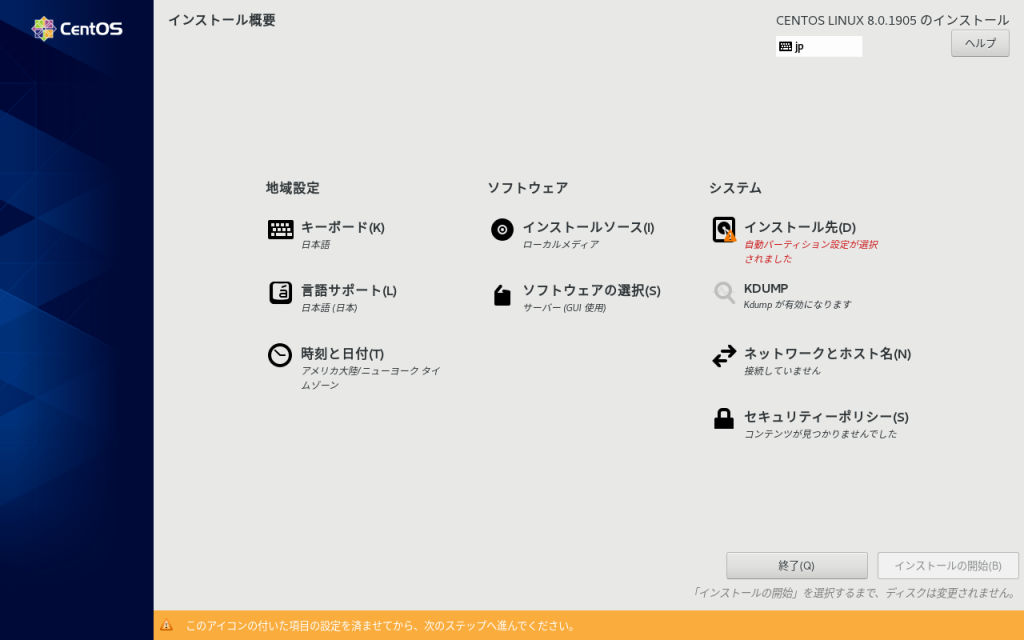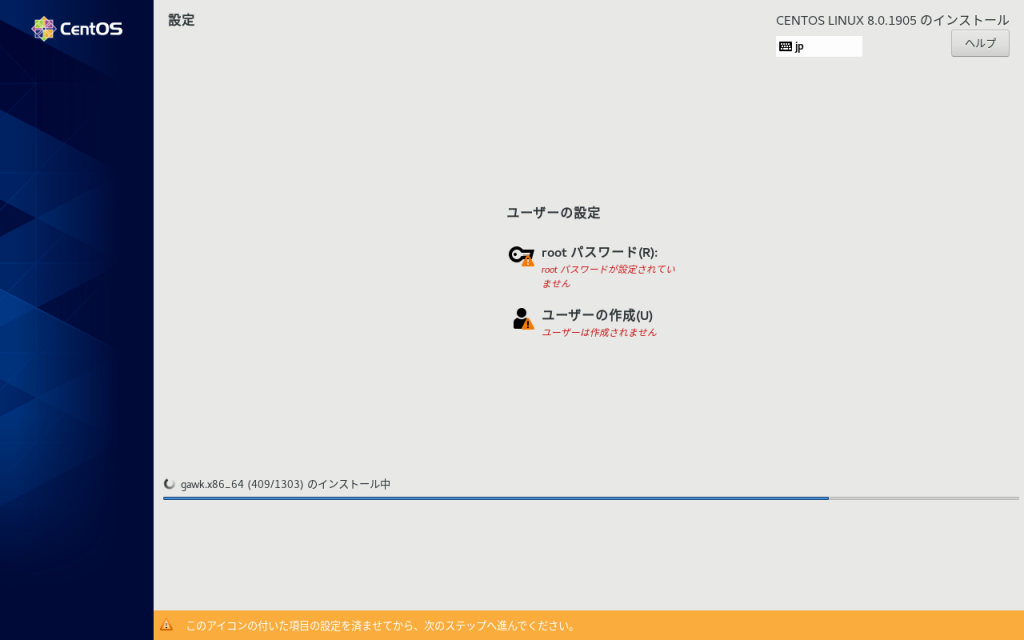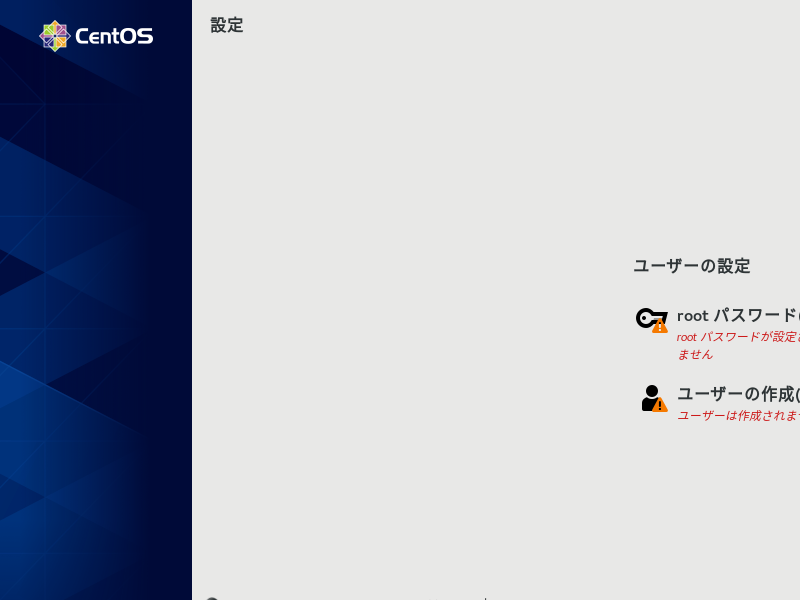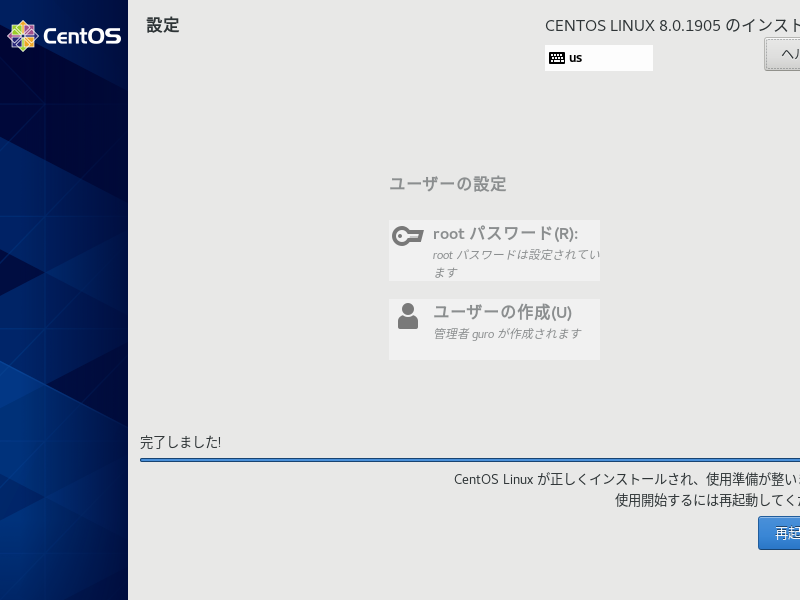OS: CentOS Linux 8
VMware Workstaion Pro 15
CentOSのインストールを試みる度に悩まされる事柄が画面の解像度である。インストール画面の右側及び下側が表示領域に収まりきらず文言が見切れたりボタンが押し難くなる。これを改善するにはカーネルの起動パラメータを編集する。
インストーラのブートメニューでTABキーを押下すると、カーネル起動時のパラメータに手を入れる事ができる。ここで rd.live.check を取り除いて resolution=1280x800 などとして800×600よりも広めの解像度を渡すことで見切れていた箇所を顕にできる。
この際、キーボードがUS配列になっているから「=」の入力を実現するには「=」の右隣にある「~ ^ へ」のキーを押し込む。
これでインストーラの画面をすべて見渡せるようになった。
ところがパッケージのインストール途中に思いがけず解像度を800×600に戻されてしまい、ボタンが全く不可視になって却って苦しくなることがあった。こうなるとTABキーとEnterもしくはスペースキーを駆使してボタンを手探りするしかない。
多少の不便を受け入れてデフォルト解像度のままインストールをおこなうほうが結局は首尾よく事が運ぶようである。ままならずもどかしい。